[s_ad]
こんにちは。
@OfficeTAKUです。
【環境】
MacBook Pro (13-inch, 2017)
macOS High Sierra 10.13.6(17G65)
MacBook Proにしてから iPhoneとの連携がとにかく便利!
[clink url=”https://office-taku.com/201805/mac/8528.html”]
と喜んで使ってはいたものの、実は問題があったのです。
それは、MacBook Pro のアプリ「連絡先」がiCloudと同期されないことです。
すなわち iPhone とも同期されないのです。
「まぁ、いいか」と放ったらかしにしていたのですが、やはり住所をきちんと整備するとなるとMacBook Proで入力できないのはとても不便です。
症状:MacBook Proで「連絡先」を編集したがiCloudに反映されない
新しい連絡先情報をMacBook Proの[連絡先] で追加しました。
しかし、iPhoneの[連絡先]で検索しましたが、結果はなし。
ブラウザでiCloudへログインして[連絡先]を確認しましたが、こちらにも反映されていません。
MacBook Proの連絡先の[iCloudのすべて]の項目は空っぽだったのです。
全く同期されていないようです。
「連絡先」が同期されないのでまず試してみたこと
まず試してみたのは、
各デバイスでiCloudからサインアウトし再ログイン
全く変化ありませんでした。
解決:MacBook Proの[ライブラリ]フォルダ内の[Address Book]フォルダを削除
調べてみると結構多くの事例がありました。
今回は、
iSchool (https://ischool.co.jp/)さんの下記の記事の方法で解決しました。
MacとiCloudの連絡先が同期しない・・・iCloudからデータが降りてこない時の対処方法
上記サイトにも詳しく解説されていますが、念の為手順だけ書き出しておきます。
- 連絡先のバックアップをとる(iCloud、ローカルの両方とも)
- 同期しているすべてのデバイスでiCloud からサインアウトします。
サインアウトの再に iCloud Drive のアップデート、ローカルへのダウンロード、の確認がありますので、必ずアップデートするようにしましょう - MacBook Proで[ライブラリ]フォルダ内の[Application Support]フォルダ内にある[AddressBook]フォルダを削除します。
- MacBook ProでFinderを開きます
- [Option]キーを押しながらメニューの[移動]をクリック
- [ライブラリ]をクリック
- [Application Support]フォルダをダブルクリック
- [AddressBook]フォルダをまるごと削除
![[AddressBook]フォルダ](https://office-taku.com/wp/wp-content/uploads/mac-addressbook_2018-10-12_01-600x387.jpg)
- MacBook Proを再起動します。
- 再起動後に先程削除した[AddressBook]フォルダが自動的に新しく作成されています。
- iCloud へサインインします。
- [連絡先]を開くとiCloudの連絡先も同期されて表示されています。
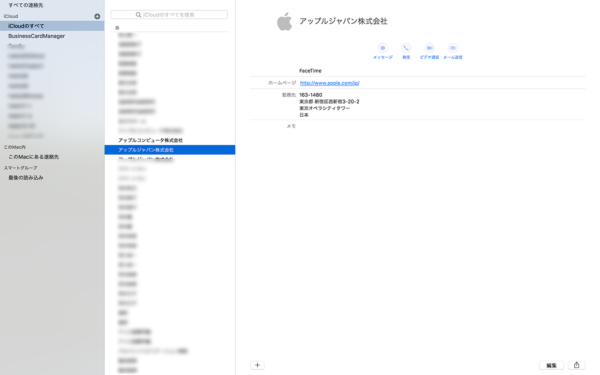
まとめ:iCloud同期は便利だがバックアップも忘れすに
iCloudを利用することで、MacBook ProでもiPhoneでもWeb(ブラウザ)でも情報をシームレスに使えて便利です。
完全なシステムなどはありません。トラブルが起こるのはしょうがないです。
しかし、トラブルの際などは特に、同期の設定を間違えると保存した書類などが消えてしまう恐れがあります。
表示されたダイアログの[はい]と[いいえ]、[Yes]と[No]、どちらのボタンを押すかで結果が全く違ってきます。
クリックするのはほんの一瞬のこと。
それで大切なデータが消え去ってしまうことがあります。
とにかく、日頃からバックアップをとっておくことを心がけましょう。
そうしておけば、トラブル対応の際にミスをしたとしても、最悪の事態は防げます。


